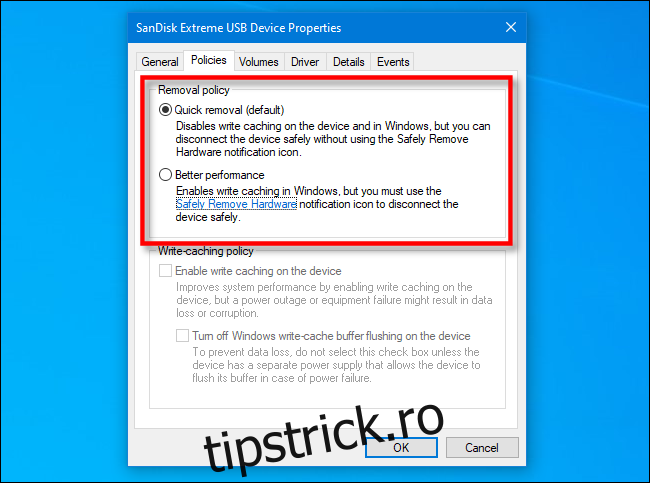Când ați terminat de utilizat o unitate USB pe computerul dvs. cu Windows 10, majoritatea oamenilor pur și simplu o deconectați. Dar, în funcție de setările aparatului dvs., este de obicei cel mai bine să spuneți Windows înainte de a scoate unitatea pentru a minimiza orice șansă de pierdere a datelor. Iată cum.
Când este sigur să deconectați doar o unitate USB?
În mod implicit, puteți deseori să eliminați în siguranță o unitate USB de pe o mașină cu Windows 10, pur și simplu deconectand-o – cu excepția cazului în care ceva scrie în mod activ pe ea și nu știți neapărat când se întâmplă asta în fundal. Este o idee bună să eliminați în siguranță unitățile dacă sunteți îngrijorat de pierderea datelor.
Dacă ați activat memorarea în cache de scriere pe unitatea USB (prin selectarea „Performanță mai bună” în Manager dispozitive), va trebui să utilizați întotdeauna pictograma de notificare „Eliminați hardware în siguranță” pentru a elimina unitatea în siguranță.
Dacă doriți să verificați dacă stocarea în cache de scriere este activată pe unitatea dvs. amovibilă, deschideți meniul „Start” și tastați „Manager dispozitive”, apoi apăsați „Enter”. Sub titlul „Unități de disc”, localizați unitatea externă, apoi faceți clic dreapta și selectați „Proprietăți”. Sub fila „Politici”, priviți secțiunea „Politica de eliminare”.
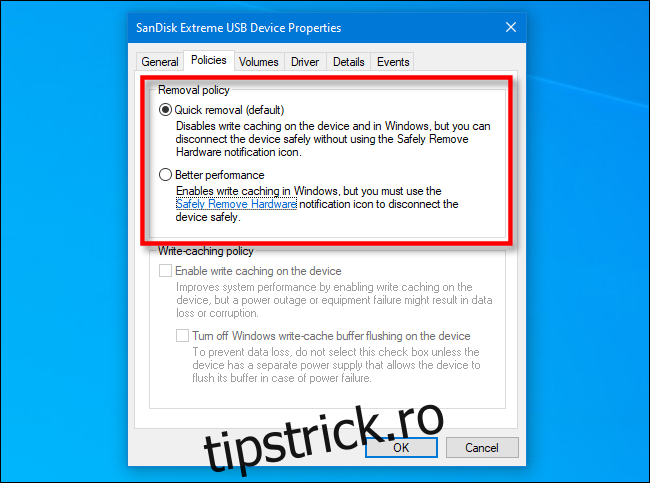
Dacă este selectată „Eliminare rapidă”, atunci este sigur să deconectați pur și simplu unitatea (atunci când nu este utilizată) fără a spune Windows.
Dacă ați selectat „Performanță mai bună”, cu siguranță va trebui să utilizați pictograma de notificare „Eliminare hardware în siguranță” pentru a elimina unitatea în siguranță. Iată cum.
Cum să eliminați în siguranță o unitate USB pe Windows 10
Dacă aveți o unitate USB conectată la computerul dvs. Windows 10 și doriți să o scoateți în siguranță, localizați pictograma „Eliminare în siguranță a hardware-ului” (care arată ca o mufă USB) în zona de notificări din bara de activități, care se află de obicei în partea inferioară. colțul din dreapta al ecranului. Dacă nu îl puteți vedea, faceți clic pe săgeata în sus în formă de carat pentru a vedea pictogramele ascunse.
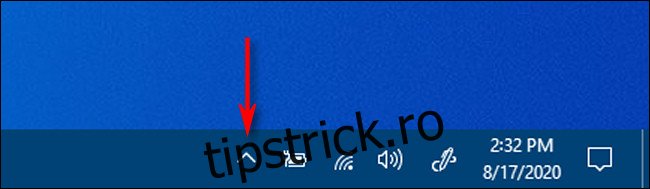
Odată ce pictograma „Eliminați hardware în siguranță” a fost dezvăluită, faceți clic dreapta pe ea.
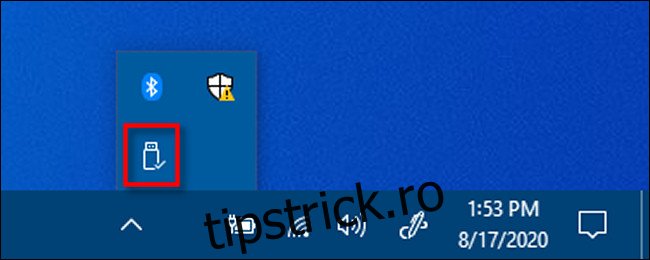
În meniul care apare, găsiți numele unității pe care doriți să o eliminați; Va avea cuvântul „Eject” în față. Apasă-l.
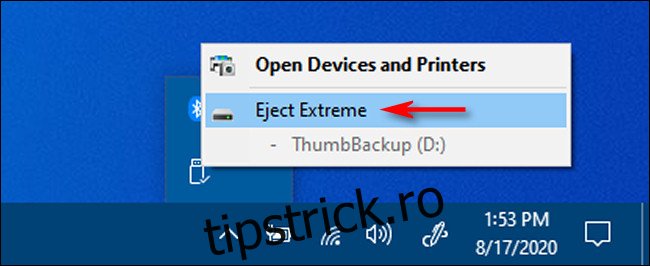
Dacă există operațiuni de scriere în curs, Windows se va asigura că totul este complet înainte de a scoate unitatea. Odată ce unitatea poate fi îndepărtată în siguranță, Windows vă va alerta cu o notificare pop-up intitulată „Safe To Remove Hardware”.
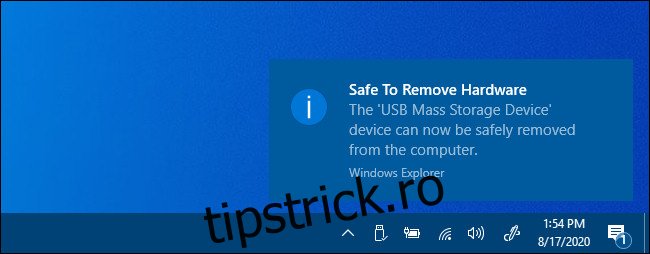
Acum este sigur să deconectați unitatea de la computer.